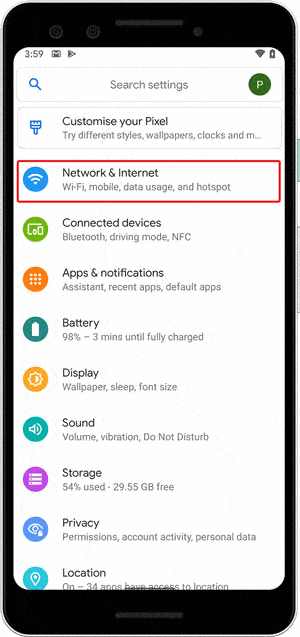Por mais que odiamos anúncios, esses anúncios são uma importante fonte de renda para a maioria dos sites. Pessoalmente, não tenho problemas com anúncios, desde que não sejam intrusivos. É por isso que existem produtos como Adblock Plus و Origem do Ublock Mas e quanto a outros dispositivos? Entrar Pi-buraco É um bloqueador de anúncios em toda a rede que permite filtrar anúncios de toda a rede com o clique de um botão. Vamos Configurando-o no novo Raspberry Pi 4.
Pi-buraco É um servidor simples localizado entre o seu roteador e os dispositivos conectados Ele filtra anúncios. Funciona assim, o roteador recebe todas as consultas dos dispositivos e ao invés de direcioná-las para a Internet, as solicitações são enviadas para Raspberry Pi Então Pihole seleciona e bloqueia anúncios lá. Em seguida, todas as outras solicitações são redirecionadas para a Internet. Você simplesmente não pode Bloqueio de anúncios Em todos os dispositivos da rede, mas também pode permitir que você restrinja o acesso a sites específicos na rede e torne a rede mais rápida. Simples o suficiente?
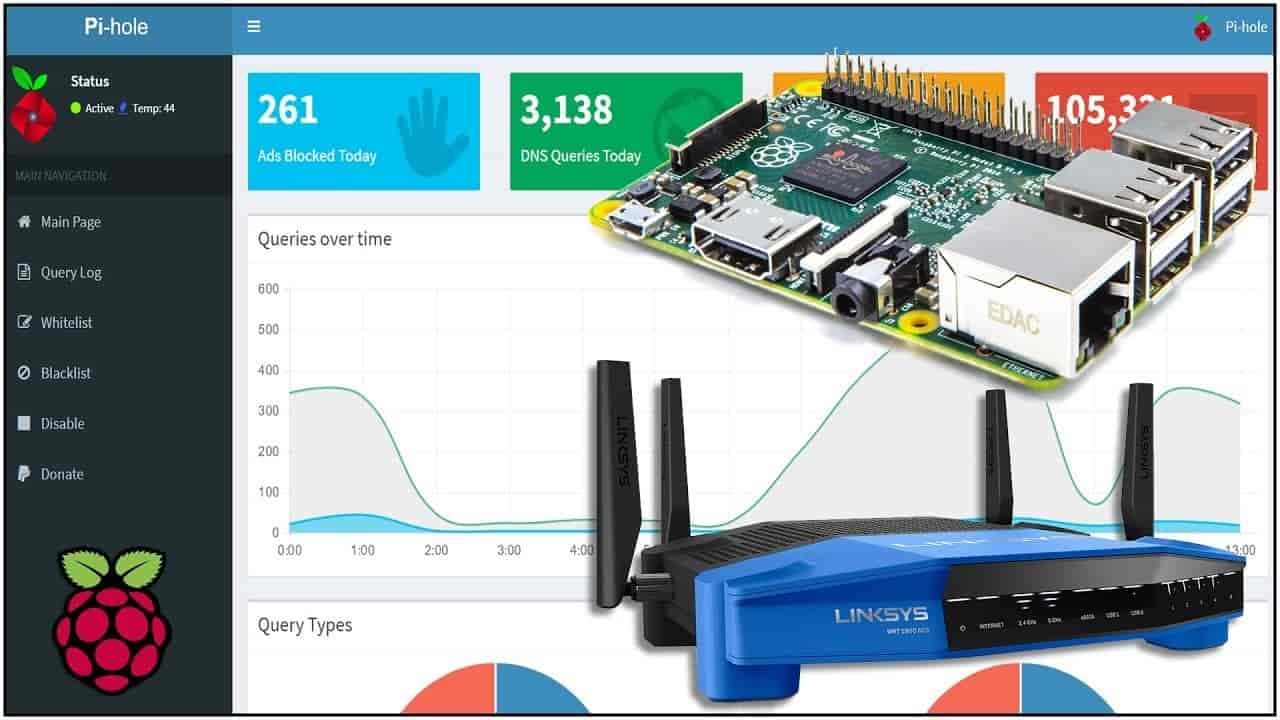
O que é um pi-hole?
Pi-hole é um bloqueador de anúncios em toda a rede. Em vez de instalar adblockers em todos os dispositivos e navegadores, você pode instalar um Pi-hole uma vez na rede e protegerá todos os seus dispositivos. Por funcionar de maneira diferente de um bloqueador de anúncios baseado em navegador, Pi-hole também bloqueia anúncios em locais não convencionais, como consoles de jogos e TVs inteligentes.
https://youtu.be/vKWjx1AQYgs
O Pi-hole foi originalmente criado como uma alternativa ao dispositivo AdTrap. Tenho experiência em redes, então acho que poderia fazer algo melhor com alguns dispositivos baratos como o Raspberry Pi.
Como funciona?
Pi-hole atua como um servidor DNS interno privado para sua rede. Para muitos usuários domésticos, este serviço já funciona em seu roteador, mas seu roteador não sabe onde estão os anúncios - mas Pi-hole sabe disso. Pi-hole bloqueará todas as consultas para domínios de exibição de anúncios conhecidos e bloqueará o acesso, de modo que os anúncios não serão baixados.
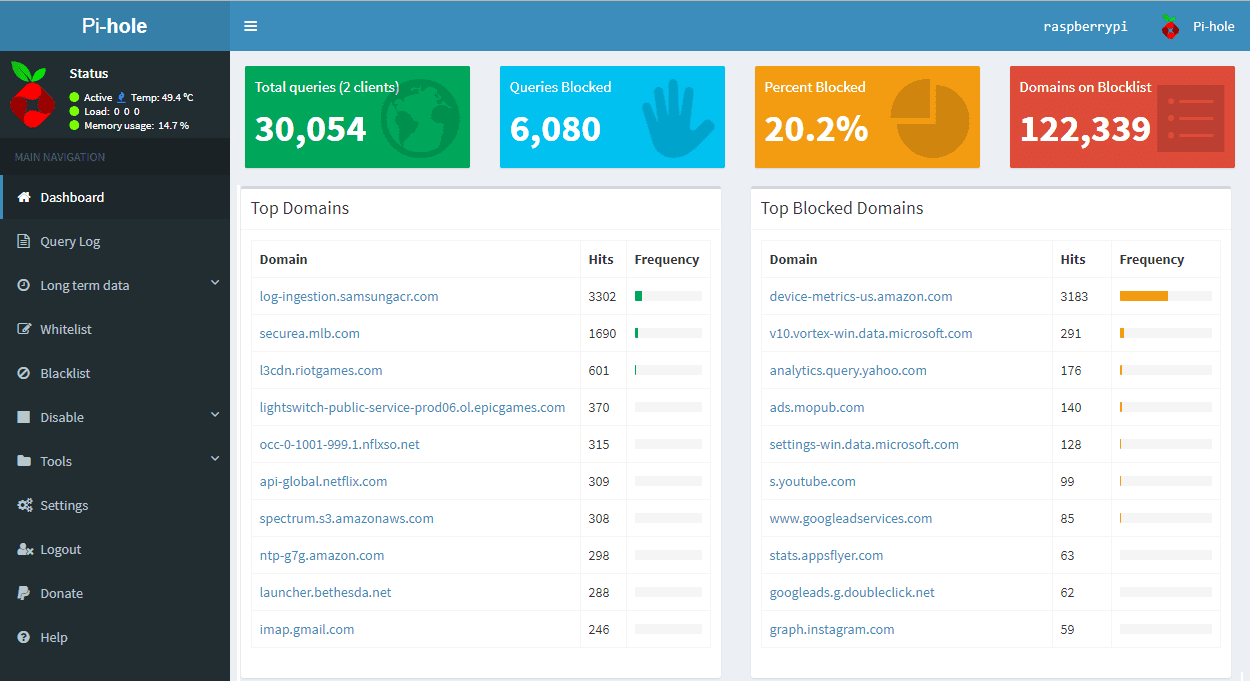
Os usuários configuram as opções de DHCP do roteador para forçar os clientes a usar um pi-hole Como seu servidor DNS.
Isso significa que os sites serão carregados normalmente, mas sem anúncios; Como os anúncios nunca são baixados, os sites carregam mais rápido. Pi-hole também armazena e armazena em buffer essas consultas, de forma que a resposta também possa ser observada para sites visitados com frequência.
1. Instale um orifício
Pi-hole funciona em uma variedade de dispositivos e vários sistemas operacionais diferentes, incluindo Raspbian, Fedora, Debian, Ubuntu e CentOS. Você também pode colocá-lo em Estivador E liga Windows و Mac Além disso. Vou me concentrar em instalar isso em Raspberry Pi Neste artigo, porque é relativamente mais barato do que dedicar um dispositivo inteiro a apenas um programa e é divertido de trabalhar.
Presumo que você tenha uma breve ideia do que é um Raspberry Pi e tenha um que funcione com Raspbian OS. Mesmo que não seja o caso, instale Raspbian No Raspberry Pi é fácil, você tem que piscar Para uma imagem Raspbian No cartão SD usando Etcher , Conecte-o ao Pi e agora você tem Raspberry Pi. Você pode ler mais Sobre isso aqui.
Para começar, abra o “Terminal” no Raspberry Pi e digite o seguinte comando.
curl -sSL https://install.pi-hole.net | bash
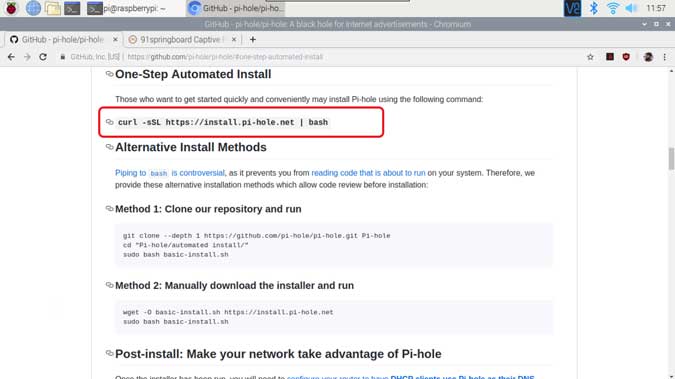
O processo de instalação será iniciado e pode levar alguns minutos. Ele começará atualizando o próprio Raspberry Pi e, em seguida, continuará com a instalação do Pi-hole.
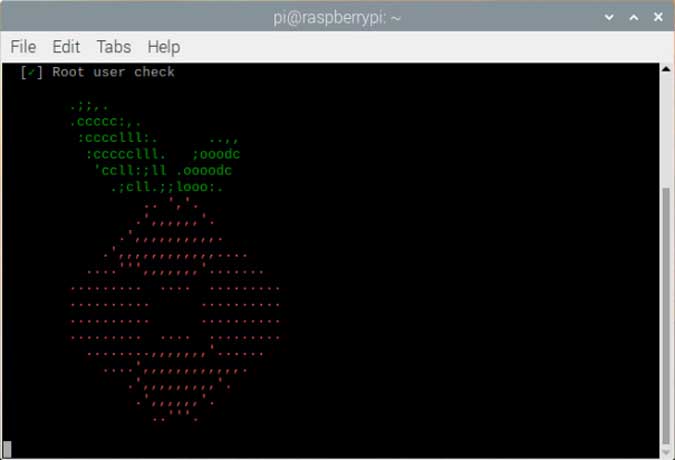
Basta seguir os comandos na tela para instalar o Pi-hole em seu computador. Selecione as configurações padrão e aguarde a conclusão da configuração. Apenas anote o IP e a senha que você definiu para o seu buraco, que precisaremos mais tarde.
Bem definido Endereço IP estático Para Raspberry Pi, certifique-se de que o Pi-hole funcione mesmo se o roteador for reiniciado. A instalação fará isso automaticamente, no entanto, seria aconselhável se você configurá-lo manualmente no roteador. você pode Siga o guia aqui Ou pesquise na internet Como definir um endereço IP estático no Rpi.
Agora, o servidor Pi-hole está sendo executado no Raspberry Pi, podemos entrar no painel de controle para fazer as alterações finais. Abra um navegador da web e digite “https://pi.hole/admin/"Na barra de URL e pressione Enter. Faça login no console com a senha que você definiu durante o processo de configuração. Se você não se lembra da senha, pode alterá-la facilmente na janela do Terminal com o seguinte comando.
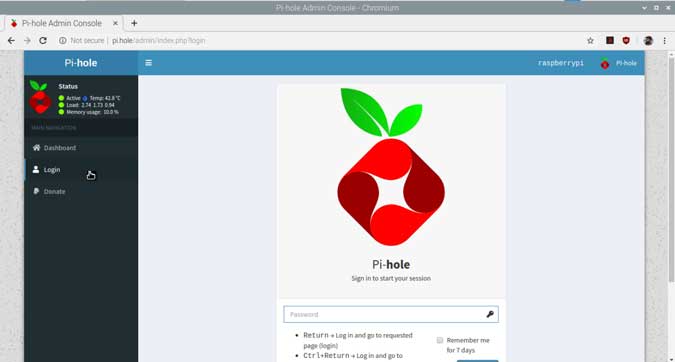
sudo pihole -a -p
Preparando outros dispositivos
Observe que um buraco de pi não realmente bloqueia qualquer tráfego, ele simplesmente define um DNS inválido para anúncios, de forma que as solicitações de pesquisa nunca cheguem ao destino. Para que a configuração funcione sem problemas, teremos que Mudança de DNS Em todos os dispositivos, incluindo o roteador. Vou listar as várias etapas necessárias no Android, iOS, Mac, Windows e roteador.
2. Altere o DNS no roteador
Abra as configurações do roteador inserindo o endereço IP na barra de URL do navegador da web. Normalmente é 192.168.1.1 Mas você pode verificar a parte traseira do roteador para ter certeza. Vá para Configurações do servidor DHCP, encontre a seção Servidor DNS e substitua a entrada DNS pelo endereço IP do Raspberry Pi. Você deve remover todos os outros servidores DNS da lista ou o Pi-hole não funcionará. Você deve salvar as alterações e reiniciar. Para tornar as coisas mais fáceis, você pode obter ajuda fazendo isso Guia detalhado para alterar o DNS em cada dispositivo.
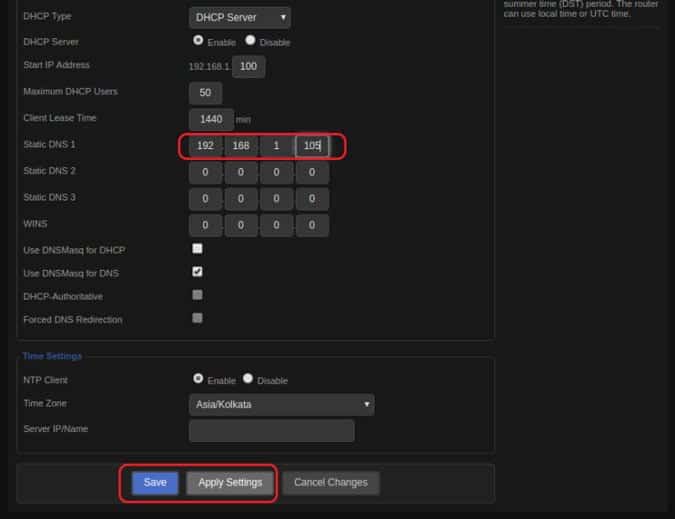
3. Alterar DNS no Windows
Abra "Configurações de rede" no seu computador Windows e certifique-se de que ele esteja conectado ao roteador. Siga as seguintes etapas Para alterar o servidor DNS no computador.
Iniciar -> Painel de Controle -> Rede e Internet -> Central de Rede e Compartilhamento -> Em Redes Ativas -> selecione Conexão Wifi -> Propriedades -> Propriedades de IPv4 -> Substituir entrada DNS Com Pi-hole IP.
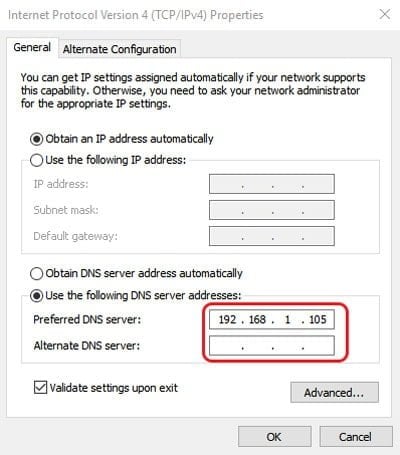
4. Alterar DNS no Android
Certifique-se de que seu smartphone Android esteja conectado ao ponto de acesso do roteador Wifi. Siga os passos Abaixo para alterar DNS Em seu smartphone Android.
Configurações -> Rede e Internet -> WiFi -> Clique no botão Configurações ao lado do nome do Wifi -> Clique no botão Editar na parte superior -> Clique em Configurações de IP -> Selecione Estático -> Insira o endereço IP do dispositivo e o gateway do roteador - Servidores DNS.
Além disso, certifique-se de não deixar nenhuma entrada DNS em branco, caso contrário, seu smartphone encaminhará solicitações automaticamente para o DNS do Google.
5. Alterar DNS no iOS
Assim como um smartphone Android, o Alterar servidores DNS No iOS, é fácil e as etapas são semelhantes. Você nem mesmo precisa atribuir um endereço IP estático ao iPhone. Siga os comandos abaixo para definir o DNS.
Configurações -> WiF i -> Clique no Nome do Wifi -> Clique em Configurar DNS -> Selecionar Manual -> Digite Pihole DNS -> Salvar.
6. Alterar DNS no Mac
Para alterar o DNS no Mac, abra "Preferências do Sistema". Pressione uma tecla CMD + ESPAÇO Para abrir a pesquisa de holofotes, digite Preferências do Sistema e pressione Enter no resultado. Encontre Rede nas opções e clique duas vezes para abrir as configurações de Rede.
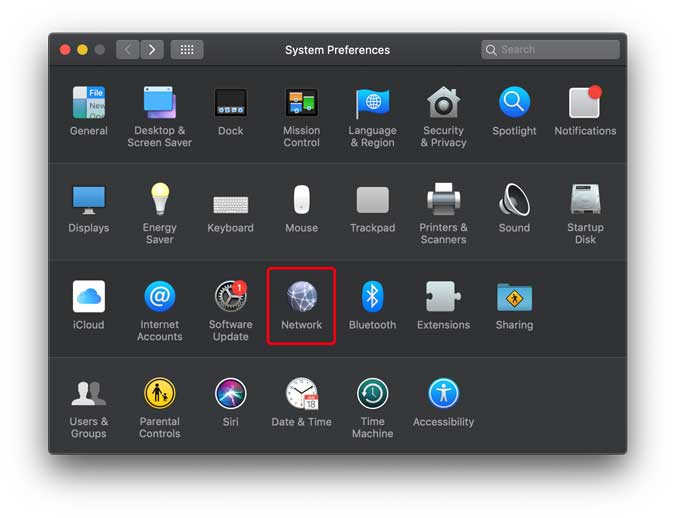
Você verá um servidor DNS , Para editar a entrada. Clique no botão Bloquear na parte inferior esquerda da janela. Ele solicitará as credenciais de login, insira os detalhes corretos e clique em Avançado.
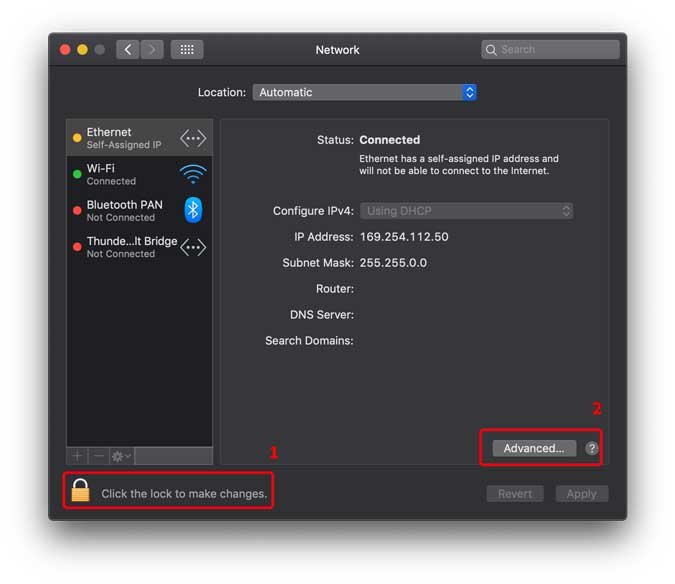
Clique em DNS e clique no botão + para adicionar uma entrada DNS. Digite Pihole IP e clique em OK. Seu Pihole DNS agora está configurado em seu computador Mac.
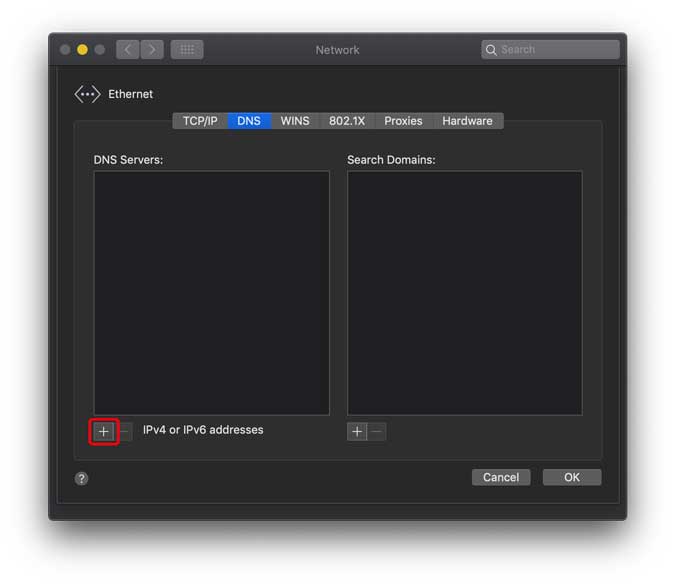
7. Altere o DNS upstream no console Pihole
Esta é a última etapa. Precisamos alterar a entrada do servidor DNS Upstream no console do Pihole para que encaminhe as solicitações ao roteador de maneira adequada. Abra o Admin Console do Pihole digitando o seguinte endereço na barra de endereço ”https://pi.hole/admin/“. Em seguida, faça o login, clique em Configurações e vá para a guia DNS.
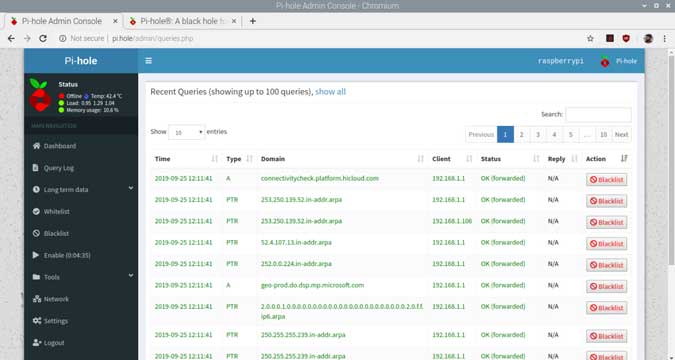
Nesta guia, desmarque qual servidor DNS pode ser habilitado à esquerda. Marque a caixa "Personalizado 1 (IPv4)" e insira um endereço de gateway Roteador Wi-Fi. Clique em "Salvar" e agora você o ativou.
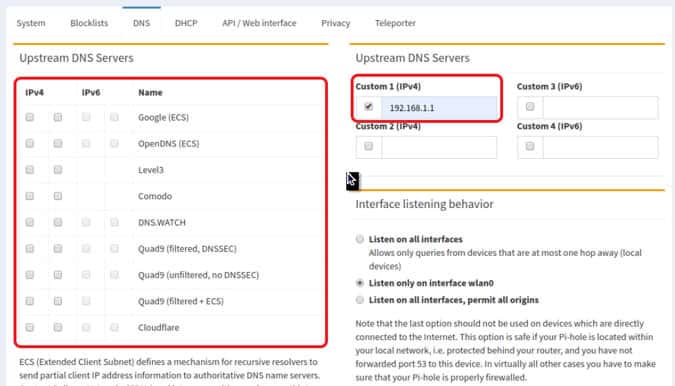
8. Uso de Pihole
Você pode rastrear todos os anúncios que bloqueia e consultas permitidas no painel simples. Ele também permite que você bloqueie sites manualmente para que ele possa ser mais do que apenas um bloqueador de sites. O bloqueio de sites só funcionará se o DNS estiver configurado na máquina cliente e pode ser ótimo se você tiver filhos em casa. Você pode gerenciar todos os dispositivos, habilitar e desabilitar o bloqueio de anúncios para cada dispositivo e tornar toda a rede mais rápida.
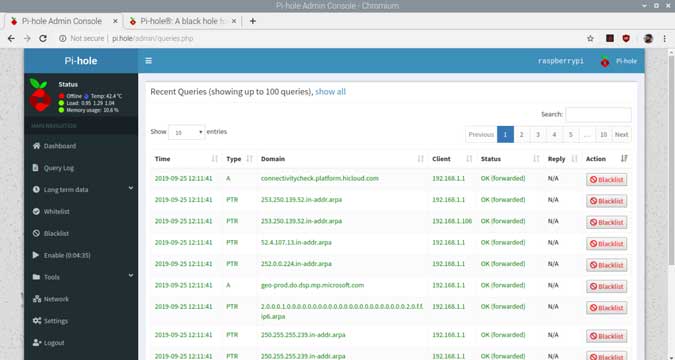
Palavras finais
Este foi um guia aprofundado sobre a instalação de Pihole em Raspberry Pi. Ele funciona bem e bloqueia anúncios instantaneamente na rede. É inútil perder alguns Anúncios aqui e ali Mas você sempre pode Bloqueie ou ative esses anúncios. Experimente e deixe-me saber se você encontrar algum problema nos comentários abaixo.